„Prečo to robíte sami, keď získate počítačako počítačový geek, ktorý sa pripravuje, stále ma prekvapuje, koľko toho jednoduchého pravidla existuje. Napríklad, prečo prechádzať cez kopírovanie a vkladanie súborov z jedného priečinka do druhého alebo medzi pevný disk a prenosný disk, keď MoveBOT môže to pre vás urobiť srdcový rytmus? Časovač aplikácie môžete nastaviť od niekoľkých minút po viac ako sto dní. Súbory môžete tiež presúvať namiesto ich kopírovania a dokonca môžete určitý priečinok zdrojového adresára prehodiť alebo natrvalo odstrániť, všetko podľa plánu.
Odkaz v dolnej časti tohto príspevku vás zavedie na stránku sťahovania MoveBOT. Ak vaša taliančina nie je zvlášť Fantastico práve teraz stačí kliknúť na odkaz na stiahnutie označený, CZE '. Aplikácia má čisté rozhranie pre začiatočníkov. Do prvého textového poľa zadajte (alebo vyhľadajte) zdrojový adresár. Podobne zadajte cieľový adresár do druhého textového poľa. Z možností napravo môžete určiť, ktorú operáciu chcete MoveBOT vykonať: kopírovať, vystrihnúť, vyhodiť do koša alebo odstrániť súbory zo zdrojového priečinka. Posledné dve z týchto akcií nevyžadujú cieľový priečinok, takže je zbytočné povedať, že druhé textové pole sa automaticky deaktivuje, keď chcete presunúť do koša alebo odstrániť konkrétny adresár.
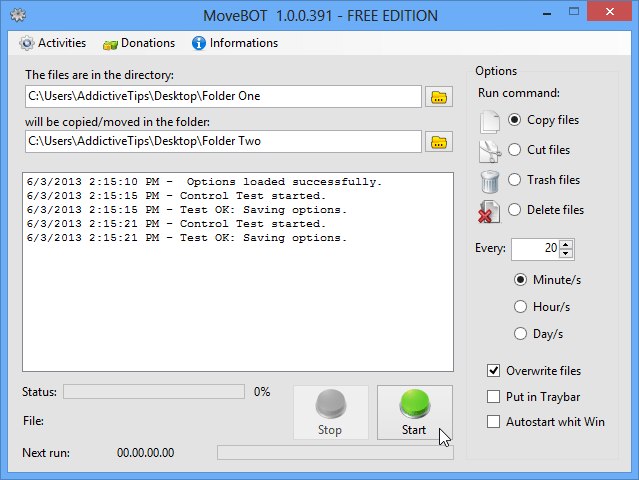
Ak chcete nastaviť aplikáciu tak, aby sa opakovala aproces po určitom intervale môžete určiť, koľko času v položke „Každý“. Stačí si vybrať medzi „Minúta / s“, „Hodina / s“ alebo „Deň / s“, aby ste naplánovali operáciu, a stlačte „Štart“, aby ste vykonali zamýšľanú funkciu.
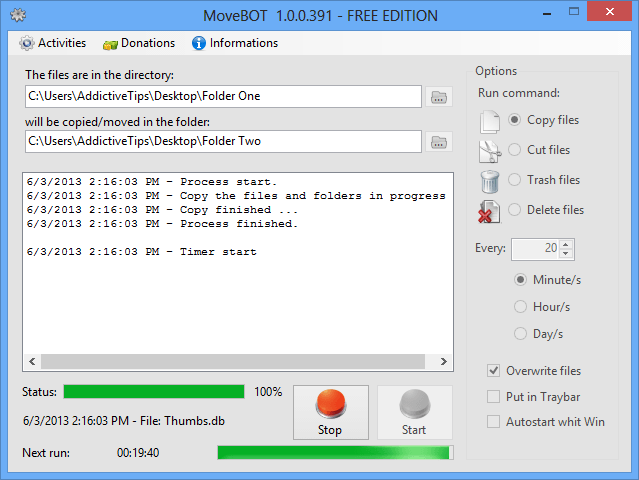
MoveBOT zobrazí protokol procesov v rozhraníhlavné okno. Lišta „Stav“ vás informuje o postupe a odpočítavací časovač „Nasledujúci beh“ zobrazuje, koľko času ešte zostáva, než sa proces zopakuje. Druhý pruh vedľa časovača zobrazuje rovnaké informácie graficky. Ak chcete zrušiť naplánované vykonanie, jednoducho stlačte Stop a program MoveBOT sa vynuluje.
Zaškrtnite políčko „Prepísať súbory“, ak je to dôležitéchcete, aby MoveBOT nahradil súbory s rovnakým názvom vo výstupnom adresári. Ak chcete minimalizovať MoveBOT na systémovej lište, začiarknite políčko „Vložte do Traybaru“. Jedným kliknutím na ikonu sa rozhranie otvorí. Ak chcete, aby sa program MoveBOT spustil automaticky ihneď po prihlásení do systému, nezabudnite vybrať možnosť „Autostart whit [sic] Win“.
MoveBOT je zadarmo, ale zobrazí sa okno s daromzakaždým, keď sa proces dokončí sám. Aj keď to nie je obzvlášť nepríjemné pre jednorazové procesy, môžete zvážiť trvalé zablokovanie, najmä ak plánujete aplikáciu často používať. Môže sa o to postarať malý príspevok vývojárovi, buď prostredníctvom kontextového okna alebo prostredníctvom tlačidla „Dary“ na paneli nástrojov MoveBOT.
Stiahnite si MoveBOT













Komentáre